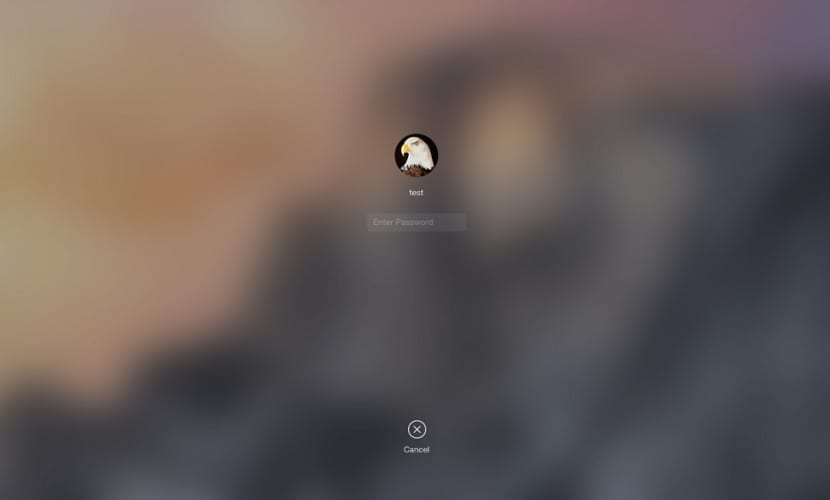
Monet ovat olleet aikoja, jolloin olemme kommentoineet joitain komentoja, jotka on suoritettava OS X: n päätelaitteelta ja joiden avulla voimme muuttaa joitain järjestelmän ominaisuuksia, jotka on varattu vain kehittäjille, jotka tuntevat nämä komennot. Kuten tiedät, Cupertinon edustajilla on aina tiettyjä toimintoja hihassaan, Monimutkaisuutensa tai vähäisen merkityksensä vuoksi ne tekevät niistä tavoittamattomia tavallisille käyttäjille.
Uskollinen esimerkki siitä, mistä puhumme, on se, mitä aiomme kommentoida tässä artikkelissa tänään. Aiomme selittää, miten kuvassa esitetty kuva muutetaan OS X -kirjautumisnäyttö. On selvää, että se on jotain triviaalia, mutta että useampi kuin yksi käyttäjä voi olla kiinnostunut Suorita saadaksesi Mac-tietokoneesi henkilökohtaisemmaksi.
OS X -kirjautumisnäyttö näyttää aina taustakuvan, joka vastaa työpöydällä olevaa kuvaa. Tätä kuvaa voidaan kuitenkin muokata ja laittaa sopivaksi pitämäsi kuva. Tätä varten meidän on tiedettävä tiedoston tarkka polku, jota järjestelmä käyttää kirjautumisnäytön taustakuvana. Alla on luettelo vaiheista, jotka sinun on tehtävä muuttaaksesi kommentoimamme näytön taustakuvan:
- Ensinnäkin sinun on tiedettävä polku, johon sinun on laitettava haluamasi kuva /Library/Caches/com.apple.desktop.admin.png.
- Kuten näette, kuvatiedostolla on nimi com.apple.desktop.admin.png, Joten kun lataamme tietyn kuvan Internetistä, meidän on nimettävä se uudelleen ja korvattava järjestelmän oletusarvoisesti tuleva kuva uudella.

Muista, että kun aloitat kaivaa OS X: n suolistoon, meidän on aina tehtävä varmuuskopio tiedostoista, joita muokkaamme, jos tapahtuu jotain, mistä emme pidä, pystyä poistumaan järjestelmästä sellaisena kuin se oli.
Se ei toimi, olen yrittänyt tuhat kertaa eikä mitään
Hei Miguel, en voi kertoa teille samaa, koska se on toiminut minulle.
Tein sen kerran OnyX for Mac -ohjelmalla ...
Hei kaikki. Ehkä tämä ei ole tapa pyytää apua, mutta yritän joka tapauksessa. Minulla on Outlook 10.10.2 asennettuna Maciin, jossa on Yosemite 2011, jota käytän tottumuksestani ja lajittelujärjestyksestäni, koska olen Windows-alustalta ja vain muutama viikko sitten olen tekemisissä Macin kanssa. Minun ongelmani on, että olen poistanut yhden tämän sovelluksen viidestä sähköpostitilistä luo korvaavan (valitettavasti en tiedä miksi, mutta edellinen tili putosi mustalle listalle, mikä on aiheuttanut minulle vakavia päänsärkyä korjata sen ja lopulta jouduin hylkäämään tilin, jota käytin vuosia sitten Tästä syystä pääongelmani on, että koska on olemassa useita erilaisia sähköpostitilejä, luokiteltaessa niitä Outlookiin tilien mukaan, uusi tili ilmestyy nimellä "ON MY PC", jonka oletan olevan edellisen poistetun tilin viestejä. Minun on ratkaistava poistamalla tili "ON MY PC" ja siirtämällä sen sisältämät tiedostot uuden sähköpostitilin kansioon (niitä on paljon). Olisin erittäin kiitollinen, jos joku voi auttaa minua tässä asiassa.
En tiedä miten vaihtaa ruudun kuvaa, kun avaan Macin ja kaikki käyttäjät näkyvät,
Voisiko joku auttaa minua? Toki se on helppoa, mutta en löydä tietä. Kiitos tuhat.